Explicați cum funcționează setările repetorului TP-Link Repetor TP-Link RC120-F5, TP-Link AC-750
RC120-F5 Wi-Fi Range Extender de la WE
un model: RC120-F5, TP-Link AC-750
compania producătoare: TP-Link
Primul lucru despre repetor este că funcționează cu două caracteristici:
- AP (punct de acces)
Este să-l conectați printr-un cablu de internet de la routerul principal, astfel încât să puteți utiliza routerul cu un nume de rețea și o parolă diferite de routerul principal. - EXTINDERE
Este de a îndeplini funcția primară, care este Recidivist Este să repetați numele rețelei Wi-Fi și parola și să o retransmiteți într-o zonă mai mare, așa cum am menționat cu același nume și parolă pentru routerul principal fără cabluri, necesitând doar conexiune electrică.
Explicație privind reglarea setărilor repetorului TP-Link RC120-F5
- Conectați radiatorul la rețea.
- Conectați-vă cu routerul prin rețeaua Wi-Fi a routerului sau printr-un cablu conectat la router și un computer sau laptop.
- Deschideți orice browser de genul Google Chrome În partea de sus a browserului, veți găsi un loc pentru a scrie adresa routerului. Scrieți adresa următoarei pagini de router:
192.168.1.253 - Veți vedea pagina de pornire a reporterului cu acest mesaj (bun venit la TP-Link RC120-F5 Repeater) ca în figura următoare:

- Introduceți numele de utilizator admin în fața casetei Nume utilizator.
- Apoi tastați parola admin Evaluatorul din fața casetei Parolă.
- Apoi apăsați acasă Pentru a începe să faceți setări.
Notă importantă: Administratorul de nume de utilizator și parolă sunt minuscule, nu majuscule. - Vă va apărea următoarea pagină în care vi se solicită să schimbați parola paginii de resetare de la admin la orice altceva, ca în imaginea următoare:

Veți găsi acest mesaj (Din motive de securitate, vă rugăm să modificați parola de conectare pentru gestionare) - Tastați o nouă parolă pentru router, iar acesta este avantajul său că ajută la mai multă securitate și protecție pentru router în loc de administrator.
- Apoi confirmați din nou parola.
- Apoi apăsați acasă.
Instalare rapida

- Aici verifică rețelele Wi-Fi disponibile, astfel încât să ne putem conecta la rețeaua noastră prin rețelele care vor apărea mai târziu, ca în imaginea următoare:

- Alegeți rețeaua Wi-Fi la care doriți să vă conectați, astfel încât să fie la fel Frecvența 2.4 gigahertz.
- Tastați parola Wi-Fi a routerului la care doriți să conectați routerul și întăriți rețeaua Wi-Fi.
- Apoi apăsați Pagina Următoare →.
Apoi veți vedea pasul pentru consolidarea rețelelor Wi-Fi de 5 GHz dacă modemul sau routerul îl acceptă. Acesta va apărea ca următoarea imagine:

- Urmați aceiași pași menționați în pasul anterior dacă doriți să consolidați rețeaua Wi-Fi de 5 GHz.
- Dacă aveți rețele cu o frecvență de 5 GHz, va apărea aici. Dacă nu aveți sau nu doriți să consolidați rețeaua cu această frecvență, faceți clic pe Ocolire.
Care este acceptat de router sau de noul tip de modem Super Vector iluzie:
După aceea, confirmă rețelele cu care au fost comunicate prin mesajul care va apărea ca în următoarea imagine:

- Dacă găsiți că afișează rețelele pe care doriți să le consolidați în continuare, apăsați Confirma.
Apoi va clarifica numele rețelelor care au fost conectate și numele acestora pe care le va difuza dacă doriți și puteți schimba numele acestuia ca în următoarele imagini:

- Dacă sunteți de acord ca numele rețelelor să apară așa cum se arată, apăsați Pagina Următoare →.
Apoi, va reporni până când transmite rețelele la care s-a conectat și își extinde raza de acțiune, ca în imaginea următoare:

- Așteptați să se descarce până la 100% și reporniți-l din nou și încercați serviciul de internet prin intermediul acestuia.
Cum se schimbă adresa paginii de resetare
Puteți schimba adresa paginii de returnare la orice adresă doriți urmând pașii următori:

- Click pe setări cont.
- Apoi apăsați Reţea.
- Alege Utilizați următoarea adresă IP.
- Schimbați titlul paginii repetor din fața casetei Adresa IP
- Apoi apăsați Economisiți.
Pe această pagină, puteți schimba și fișierul DNS Care este aprobat pe toate dispozitivele conectate prin router urmând acești pași:
- Click pe setări cont.
- Apoi apăsați Reţea.
- Alege Utilizați următoarea adresă IP.
- Schimbați DNS-ul din fața casetei DNS primar
- Și, desigur, schimbați DNS 2 în fața DNS secundar
- Apoi apăsați Economisiți.
Cum se ascunde rețeaua wifi în router
Puteți ascunde rețeaua Wi-Fi și puteți schimba numele rețelelor Wi-Fi din router prin următorii pași:

- Click pe setări cont.
- Apoi apăsați Fără fir.
- Apoi apăsați Rețea de extensie.
- Alegeți rețeaua Wi-Fi dorită și, dacă doriți să îi schimbați numele, o puteți face. Ceea ce contează pentru noi este să bifăm Ascundeți difuzarea SSID Pentru a ascunde rețeaua raptorilor.
- Apoi apăsați Economisiți
Cum să comutați între Extender și punct de acces în router
Dacă doriți să conectați repetorul printr-un cablu și să îl convertiți într-un punct de acces sau mod punct de acces Urmează următoarele instrucțiuni:

- Click pe mod.
- Alegeți modul care vi se potrivește.
- Mod sau primul mod Punct de acces Este să conectați routerul de la routerul principal printr-un cablu de internet, nu wireless.
- Mod sau al doilea mod Recidivist Este pentru router să primească semnalul Wi-Fi de la router și să-l retransmită fără fire între ele.
- Apoi apăsați Salvare.
Schimbați parola rețelei WiFi pentru router
Puteți schimba parola rețelei Wi-Fi, numele rețelei Wi-Fi, frecvența rețelei Wi-Fi și ascunde și afișa rețeaua Wi-Fi urmând pașii următori:

- Click pe setări cont.
- Apoi apăsați Fără fir.
- Apoi apăsați Setări wireless.
- Activați radioul wireless = Dacă eliminați bifa din fața sa, rețeaua WiFi din router va fi oprită.
- Ascundeți difuzarea SSID = Puneți o bifă în fața sa pentru a ascunde rețeaua Wi-Fi în router.
- Nume rețea (SSID.) = Numele rețelei Wi-Fi din router, îl puteți schimba.
- securitate = sistemul de criptare include, de asemenea versiune و criptare.
- Parola = Parola rețelei Wi-Fi din repetor și îi puteți schimba parola.
Notă importantă: Dacă sunteți în modul punct de acces Access Point Orice persoană conectată printr-un cablu de internet cu fir cu routerul, puteți schimba parola pentru router, dar dacă sunteți pe recidivist Prima prioritate Schimbați parola wifi Și chiar numele rețelei Wi-Fi de la routerul de bază și reconectarea acestuia cu routerul ca la pașii anteriori, deoarece este conectată fără fir sau prin antenă fără fire, deoarece în acest caz ați schimbat numele rețelei care este linkul între router și router și, în consecință, confirmăm că trebuie schimbat mai întâi de la routerul principal și reconectăm a doua legătură între acesta și Rabiter.
- Apoi apăsați Economisiți pentru a salva datele.
Câteva informații despre TP-Link AC-750 ال
Iată câteva detalii despre TP-Link AC-750 Wi-Fi Range Extender.
| Model* | TP-Link RC120-F5 |
|---|---|
| LAN Interface | 1 × 10 / 100Mbps Ethernet RJ-45 Port |
| Caracteristică WLAN | [e-mail protejat] b/g/n până la 300Mbps, 802.11@5GHZ (11ac) până la 433Mbps (3 antene interne) |
| Securitate wireless | 64/128 WEP, WPA-PSK și WPA2-PSK |
| Moduri wireless | Modul Range Extender și Mode Point Access |
| Funcții fără fir | Statistica wireless, modul concurent sporesc atât banda Wi-Fi 2.4G / 5G, Control acces și control LED. |
| Preț | 333 EGP Incluzând 14% TVA |
| Garanție | 1 an de garanție aplicând termenii și condițiile noastre |
- Extensorul Wi-Fi AC-750 se conectează la router fără fir, pentru a crește și livra semnalul Wi-Fi către zonele în care Wi-Fi-ul routerului este greu de accesat singur.
- Indicatorul LED inteligent al extinderii WiFi vă ajută să găsiți rapid cel mai bun loc pentru instalare, astfel încât să funcționeze bine.
- Dimensiunea redusă a dispozitivului și designul său al mufei de perete facilitează deplasarea dintr-un loc în altul și instalarea acestuia cu ușurință.
- Dispozitivul are o ieșire Ethernet care poate converti o rețea de internet prin cablu la una fără fir și poate funcționa și ca un adaptor fără fir pentru a conecta dispozitivele cu fir la Internet fără fir de la router.
- Extensorul Wi-Fi AC-750 vine și se conectează la router fără fir pentru a lucra pentru a consolida și livra semnalul Wi-Fi într-o gamă mai largă în locuri pe care routerul principal nu le acoperă.
- Caracteristici WLAN: rețea de 2.4 GHz 802.11 b / g / n până la 300 Mbps / 5 GHz 802.11 (11ac) rețea de până la 433 Mbps (3 antene interne).
- Securitate router 64/128 WEP, WPA-PSK și WPA2-PSK.
- Număr de porturi: 1 x LAN și 1 x RJ11.
- Acesta are un design excelent și este de dimensiuni reduse și se conectează la orice priză electrică de pe orice perete din casă, fără fire sau complicații.
- Garanția pentru repetorul sau amplificatorul de rețea este de numai un an
- Preț: 333 EGP inclusiv 14% TVA.
Ați putea fi, de asemenea, interesat să aflați despre:
- Explicația setărilor routerului VDSL TP-Link VN020-F3 pe WE
- Explicație privind conversia versiunii routerului VDSL TP-Link VN020-F3 într-un punct de acces
- Explicația funcționării setărilor repetorului ZTE H560N
- Internet Speed Test Net
Sperăm că ați găsit acest articol util pentru a explica cum funcționează setările Repeatorului TP-Link RC120-F5. Împărtășește-ți părerea în comentarii.


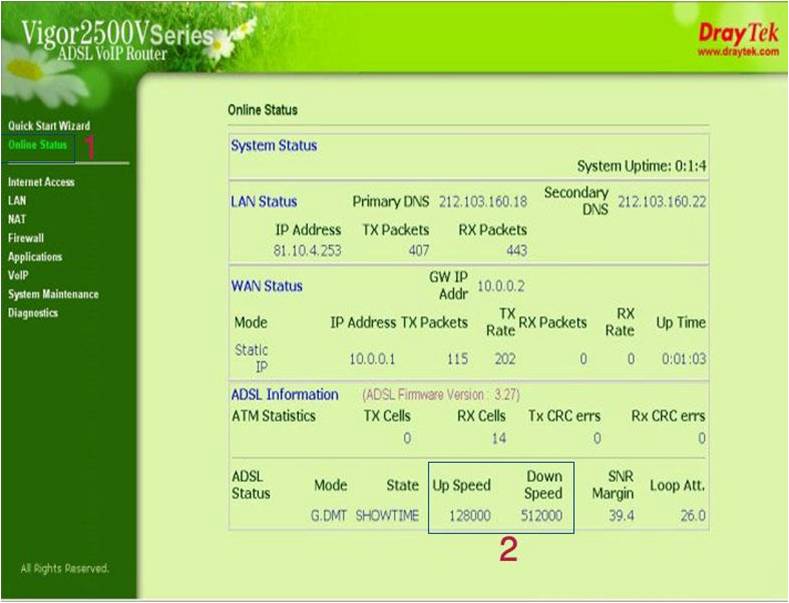







Explicație minunată cu adevărat completă
Bine făcut